 数据备份用什么软件好?好用的数据备份软件分享
数据备份用什么软件好?好用的数据备份软件分享
数据备份用什么软件好?现如今随着生活以及工作节奏的加快,人们在使用电脑进行办公的时候经常会出现数据丢失的问题,而出现这样问题最主要的原因就是没有及时对数据进行适时备份。所以,这个时候就需要一款好用的数据备份软件。那么,数据备份用什么软件好?其实好用不止说说而已!接下来小编将为大家分享两款,一起来看下吧。

分享一:免费备份软件
这里为大家分享的第一款是免费备份软件,即通过“ghost全盘备份”来实现。目前对于电脑全盘备份很多人选择直接使用Ghost做全盘镜像,这样下次需要的时候直接进行还原。首先,打开电脑上的Ghost软件。然后,在弹出的窗口中点击“OK”。紧接着,依次点击Local—Partition—To Image。最后,把要备份的所有磁盘都选中,然后点击“OK”就可以了。
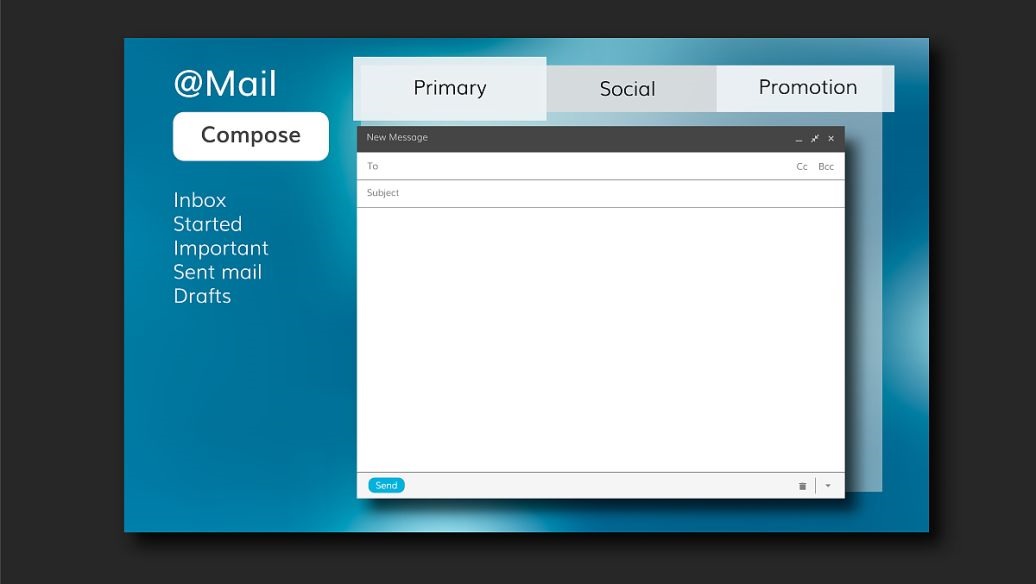
分享二:专业备份软件
除了免费的备份软件以外,我们还可以通过“专业备份软件”来实现,这里以“Disksync”为例。在分享备份的方法之前,先为大家介绍一下这款软件。它是一款专业的数据备份软件,支持本机硬盘、移动硬盘、网络共享目录、U盘、各种存储卡、FTP/SFTP空间、网盘等介质。支持8种备份模式,还能进行指定恢复,云端防灾等服务于一身,针对各行业业务特性,打造个性化行业解决方案,为用户提供一站式数据同步备份/恢复服务,实现高效安全办公。
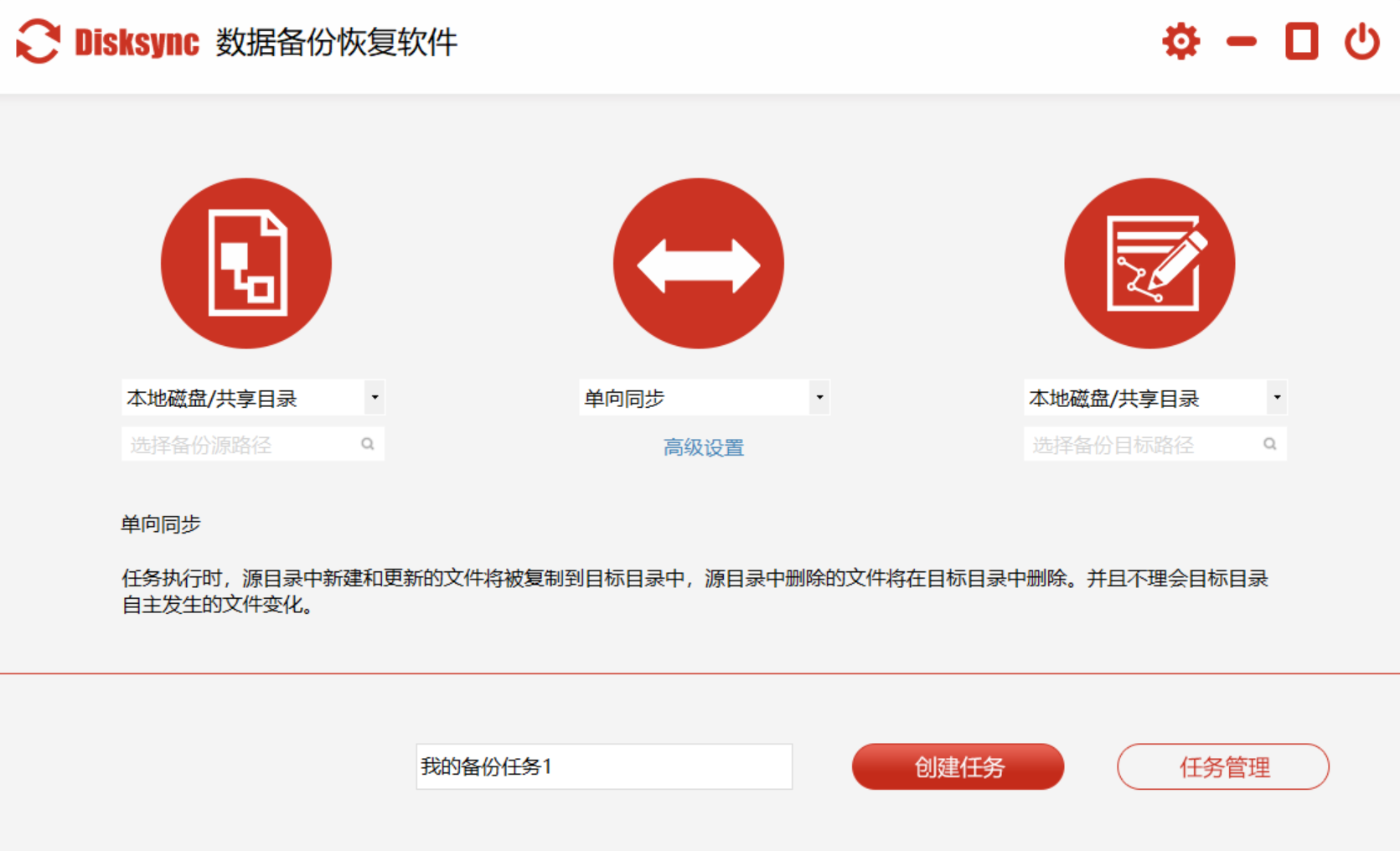
数据备份的方法:
首先,我们打开电脑上已经安装好的Disksync软件,新建好备份任务。然后,根据自身需求,依次对“需要备份的目录”、“备份的方式”、“备份的数据保存路径”进行设置。目前,Disksync所对应的设置内容是非常多的,这里就以“需要备份的目录”。其主要的设置选项就包括了:本地磁盘共享目录、FTP目录、SFTP目录、百度网盘,大家可以根据的自身需求进行选择。
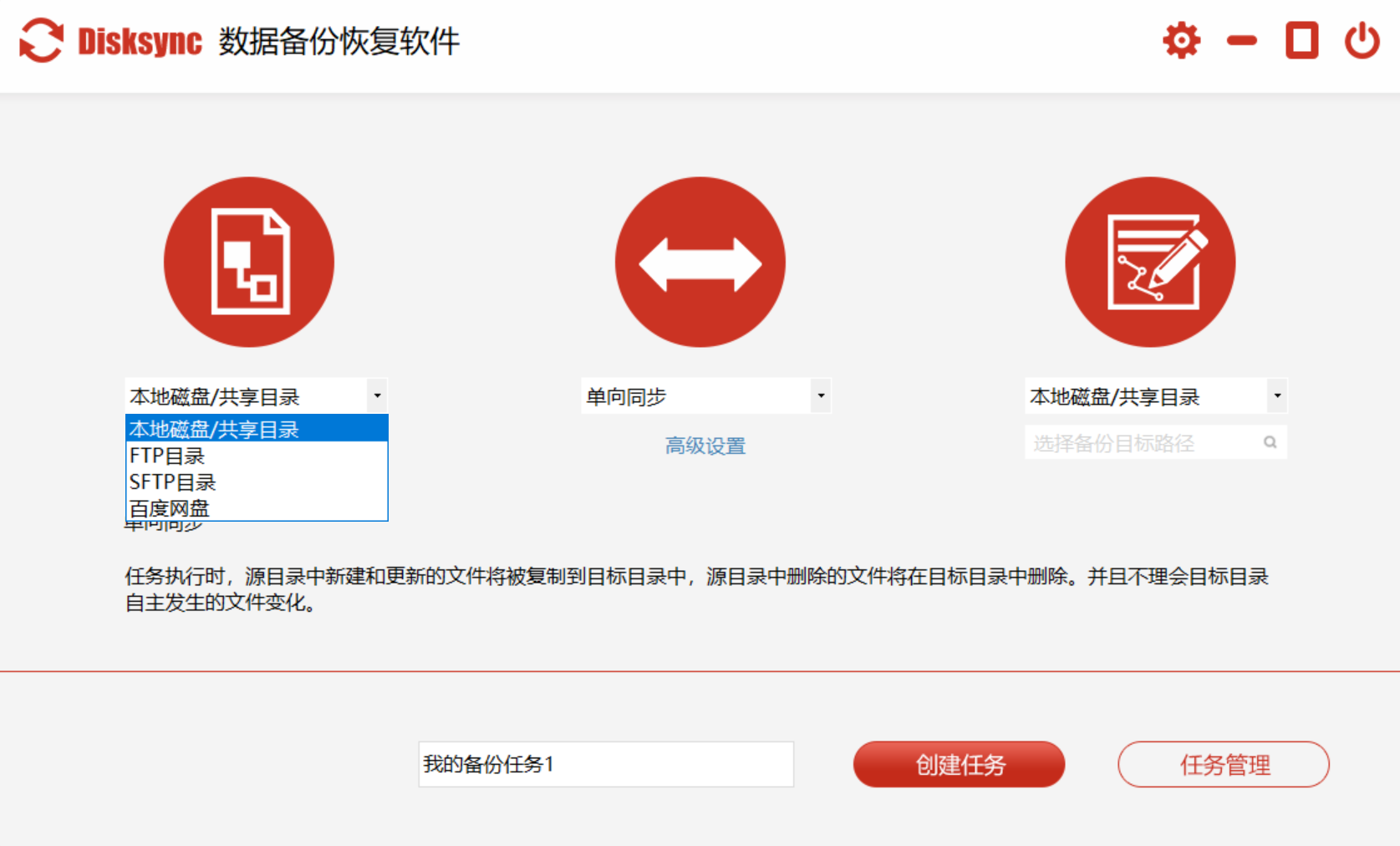
设置全部完成之后,我们需要对设置的内容进行检查。确认无误后,点击“开始备份”按钮就可以进行数据备份了。
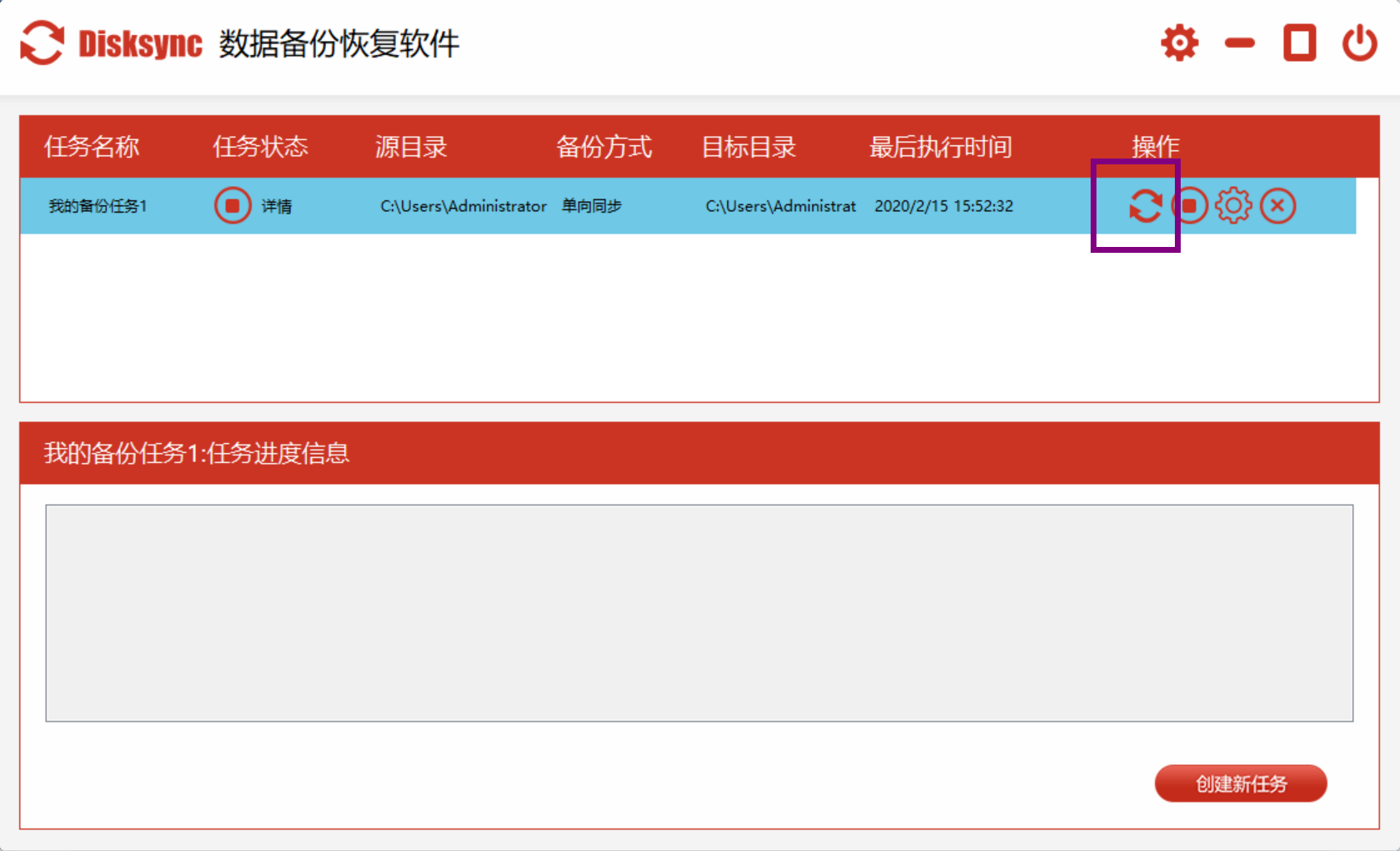
以上就是两款好用的数据备份软件了,如果您也有类似的需求,不妨选择其中一款进行尝试。温馨提示:如果您在使用Disksync软件的过程当中遇到问题,请及时与我们联系,祝您数据备份成功~


